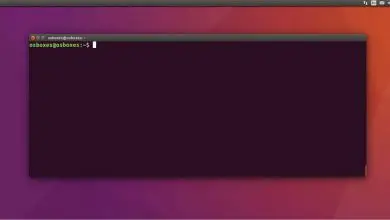Come eliminare i registri di un programma disinstallato in Windows da regedit
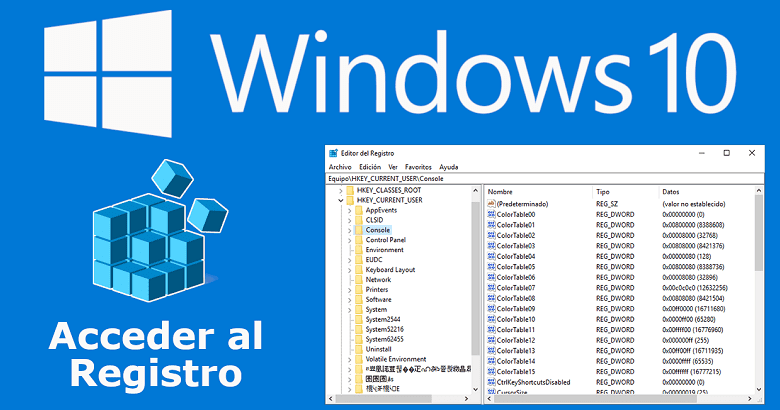
Se sei una persona che usa spesso il computer, allora sarai interessato a leggere questo articolo che è stato modificato per rendere pulito il tuo sistema PC. Abbiamo parlato di come rimuovere una volta per tutte i record di un programma disinstallato in Windows con regedit in modo semplice.
Prima di utilizzare il sistema regedit per disinstallare un programma, ti mostreremo come farlo in modo tradizionale e quindi eliminare i file rimanenti. Infine spiegheremo come eliminare i record di un programma nel tuo sistema operativo Windows, quindi iniziamo.
Disinstallazione tradizionale di un’applicazione in Windows
I passaggi che ti forniremo sono totalmente sicuri e affidabili, ti consigliamo solo di seguirli alla lettera.
- Pannello di configurazione di Windows
- Entra nelle impostazioni di Windows 10, per farlo premi il logo di Windows e clicca sul simbolo dell’ingranaggio.
- Quando si aprirà una finestra con tutte le impostazioni di Windows, selezionerai l’opzione «Applicazioni e funzionalità».
- In esso vedrai un elenco di tutte le applicazioni che hai sul tuo PC.
- Ora seleziona l’applicazione che non desideri più e ti mostrerà due opzioni «Sposta» o «Disinstalla» sceglierai logicamente la seconda opzione e il gioco è fatto.
- Pannello di controllo di Windows
- Digita nel motore di ricerca di Windows «Pannello di controllo».
- Quando apri una finestra chiamata «Regola le impostazioni del computer» cercherai l’opzione «Programmi».
- Successivamente apparirà un’altra finestra con due opzioni principali, sceglierete quella che dice «Programmi e funzionalità».
- Ora vedrai un elenco di applicazioni che il sistema ha installato.
- Seleziona quello che non vuoi facendo clic destro su di esso e ti mostrerà una piccola casella in cui dice «Disinstalla o modifica» fai clic su di esso. Questo ti chiederà di confermare, accetterai e il sistema lo disinstallerà dal tuo computer.
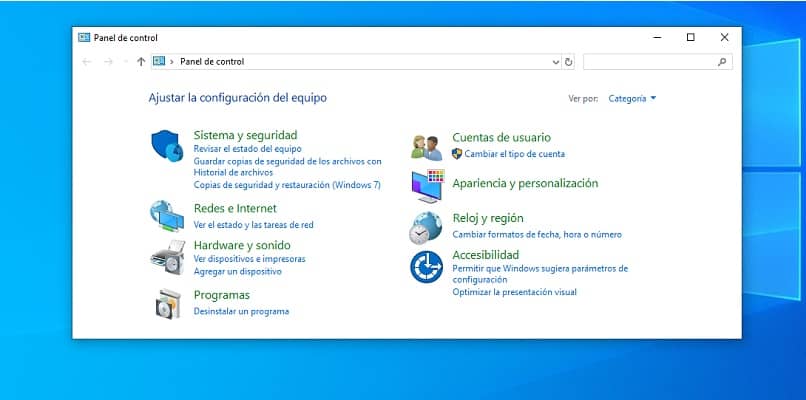
Nota: Vogliamo dirti che questa procedura e la precedente non rimuovono i file nascosti sul sistema PC che potrebbero rimanere.
Elimina i file rimanenti di un’applicazione in Windows
Successivamente ti mostreremo come eliminare i resti dei file delle applicazioni che hai disinstallato sul tuo disco rigido.
- Elimina i file rimanenti in AppData
- Entra in Esplora file e digita C:\Programmi.
- E una volta aperto, cerca un file correlato all’applicazione disinstallata.
- Selezionalo ed eliminalo completamente.
Questo è il passaggio più semplice, ma pratico, quindi in questo modo elimineresti i file temporanei che rimangono sul computer.
Elimina tutte le tracce di applicazioni nel registro di Windows
Per cancellare ogni traccia di un’applicazione effettueremo un processo più complesso, ma con le presenti indicazioni potrai realizzarlo. Questo processo viene eseguito nel registro di sistema di Windows, perché raggiungeremmo la radice in cui si trovano i file dell’applicazione.
Come raccomandazione, tieni a mente quale file eliminerai in modo da non eliminare accidentalmente quello sbagliato.
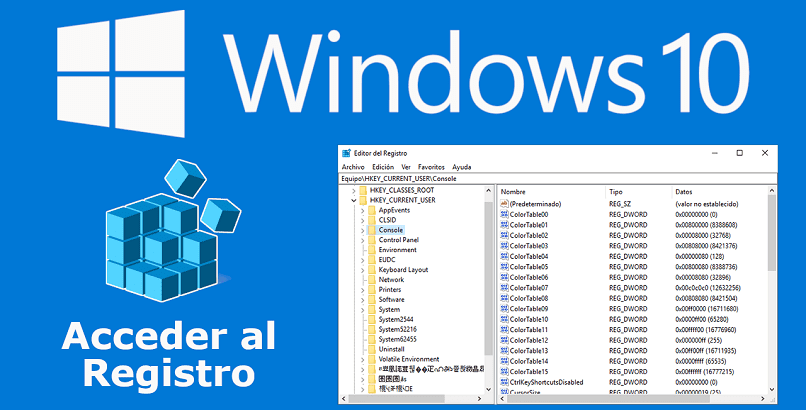
- Premi contemporaneamente i tasti Windows + R per aprire la finestra «Esegui».
- Una volta aperta la finestra, digita la parola «regedit» senza le virgolette.
- Questo ti porterà all’editor del registro di sistema, nella parte superiore della finestra c’è una scheda chiamata «File», fai clic su di essa e quindi apri l’opzione «Esporta» per esportare lo stato corrente del sistema.
- Successivamente andrai su HKEY_USRS /.DEFAULT / Software e cercherai un file correlato all’applicazione che hai disinstallato.
- Premi il tasto destro e scegli l’opzione «Elimina».
- Ora navigare nell’editor del registro su (HKEYCURRENTUSER \ Software, HKEYLOCALMACHINE \ SOFTWARE e HKEYLOCALMACHINE \ SOFTWARE \ Wow6432Node), per trovare eventuali altri file con riferimento all’applicazione.
- Quindi vai nel menu del programma e seleziona «File> Cerca» e digita il nome dell’applicazione che la rimuoverà per rilevare eventuali altri riferimenti. Se lo trovi, fai clic con il pulsante destro del mouse e premi l’opzione di eliminazione e il gioco è fatto.
In breve, abbiamo imparato come disinstallare un programma in modo tradizionale, rimuovere i file rimanenti e come rimuoverlo completamente dal sistema. Ci auguriamo che tu abbia successo e che tu possa disinstallare con successo l’applicazione che non desideri più avere sul tuo computer con sistema operativo Windows.